Поправите грешку у ажурирању оперативног система Виндовс 11
Важно је да ваш Виндовс(Windows) систем буде ажуриран како бисте добили најбоље перформансе и безбедносне функције. Свако ново ажурирање такође укључује низ исправки грешака које повећавају укупне перформансе система. Шта ако не можете да ажурирате Виндовс(Windows) ОС јер је дошло до грешке током процеса? Можда ћете наићи на проблеме у вези са грешком у подешавањима (Error Encountered)Виндовс Упдате(Windows Update) , који вас спречавају да инсталирате најновије исправке и безбедносне закрпе. Ако је то случај, овај водич ће вас научити како да поправите грешку при ажурирању која се појавила у оперативном систему Виндовс 11(Windows 11) .

Како да поправите грешку при ажурирању која се појавила у оперативном систему Виндовс 11(How to Fix Update Error Encountered in Windows 11 )
Навели смо пет могућих начина за решавање овог проблема. Примените(Implement) дате методе редоследом којим се појављују јер су распоређене према ефикасности и погодностима корисника.
1. метод: Покрените (Method 1: Run )уграђени (Inbuilt )Виндовс алат за решавање проблема(Windows Troubleshooter)
Проверите(Check) да ли постоји уграђена алатка за решавање проблема за грешке на које наиђете. У већини случајева, алатка за решавање проблема је више него способна да утврди извор проблема и да га исправи. Ево како да поправите грешку ажурирања која се појавила на Виндовс 11(fix update error encountered on Windows 11) користећи ову невероватну уграђену функцију:
1. Притисните истовремено Windows + I keys да бисте отворили апликацију Подешавања(Settings) .
2. На картици Систем(System) , померите се надоле и кликните на Решавање проблема(Troubleshoot) , као што је приказано.

3. Кликните на Други алати за решавање проблема(Other troubleshooters) у оквиру Опције(Options) као што је приказано испод.

4. Сада изаберите Покрени(Run ) за Виндовс Упдате(Windows Update) алатку за решавање проблема да бисте му омогућили да идентификује и реши проблеме.

Метод 2: Ажурирајте безбедносне информације(Method 2: Update Security Intelligence)
Ово решење ће решити проблем који се појавио приликом ажурирања Виндовс(Windows) -а . То је много мање компликовано од других начина о којима се говори касније у овом чланку.
1. Кликните на икону Претрага(Search icon) и откуцајте Виндовс безбедност(Windows Security) . Овде кликните на Отвори(Open) , као што је приказано.

2. Затим кликните на Заштита од вируса и претњи(Virus & threat protection) .

3. Кликните на Ажурирања заштите(Protection updates) у оквиру Ажурирања заштите од вируса и претњи(Virus & threat protection updates) .

4. Сада изаберите Провери ажурирања(Check for updates) .

5. Ако постоје доступне исправке, пратите упутства на екрану да бисте их преузели и инсталирали.
Такође прочитајте: (Also Read:) Поправите грешку ажурирања Виндовс 11 0к800ф0988(Fix Windows 11 Update Error 0x800f0988)
Метод 3: Аутоматизација услуге Виндовс Упдате(Method 3: Automate Windows Update Service)
Ова грешка се често јавља када релевантна услуга не ради или се лоше понаша. У овој ситуацији, можете користити повишену командну линију(Command Prompt) да покренете низ команди за аутоматизацију услуга ажурирања на следећи начин:
1. Притисните Windows + X keys заједно да бисте отворили мени Куицк Линк .(Quick Link )
2. Изаберите Виндовс терминал (Администратор)(Windows Terminal (Admin)) из менија.

3. Кликните на Да(Yes) у промпту Контрола корисничког налога .(User Account Control)
4. Притисните Ctrl + Shift + 2 keys истовремено да бисте отворили командну линију(Command Prompt) у новој картици.
5. Откуцајте sc config wuauserv start=auto и притисните тастер Ентер (key)да(Enter) бисте извршили.

6. Затим откуцајте sc config cryptSvc start=auto и притисните Ентер(Enter) .

7. Поново(Again) откуцајте дате команде, једну по једну, и притисните тастер (key)Ентер(Enter) .
sc config bits start=auto sc config trustedinstaller start=auto

8. На крају, поново покрените рачунар и покушајте поново са ажурирањем.
Метод 4: Ресетујте компоненте Виндовс Упдате(Method 4: Reset Windows Update Components)
Ажурирања, безбедносне закрпе и управљачки програми преузимају и инсталирају компоненте Виндовс Упдате(Windows Update Components) . Ако икада будете имали проблема са њиховим преузимањем и чини се да ништа друго не функционише, њихово ресетовање је добро решење. Ево како да поправите грешку ажурирања оперативног система Виндовс 11(Windows 11) до које је дошло ресетовањем компоненти Виндовс Упдате(Windows Update Components) .
1. Притисните Windows + X keys заједно да бисте отворили мени Куицк Линк .(Quick Link )
2. Изаберите Виндовс терминал (Администратор)(Windows Terminal (Admin)) из менија.

3. Кликните на Да(Yes) у промпту Контрола корисничког налога .(User Account Control)
4. Притисните Ctrl + Shift + 2 keys истовремено да бисте отворили командну линију(Command Prompt) у новој картици.
5. Откуцајте команду: нет стоп битс(net stop bits) и притисните тастер Ентер(Enter) .

6. Исто тако, откуцајте и извршите дате команде:
net stop wuauserv net stop cryptSvc Ren %Systemroot%\SoftwareDistribution\DataStore DataStore.bak

7. Откуцајте наредбу Ren %Systemroot%\SoftwareDistribution\Download Download.bak и притисните Ентер(Enter) да преименујете фасциклу за дистрибуцију софтвера .(Software Distribution)

8. Откуцајте Ren %Systemroot%\System32\catroot2 catroot2.bak и притисните тастер Ентер(Enter) да бисте преименовали Цатроот фолдер.

9. Унесите следећу команду(command) и притисните тастер (key)Ентер(Enter) .
sc.exe sdset bits D:(A;;CCLCSWRPWPDTLOCRRC;;;SY)(A;;CCDCLCSWRPWPDTLOCRSDRCWDWO;;;BA)(A;;CCLCSWLOCRRC;;;AU)(A;;CCLCSWRPWPDTLOCRRC;;;PU)

10. Унесите дату команду и притисните тастер (key)Ентер(Enter) .
sc.exe sdset wuauserv D:(A;;CCLCSWRPWPDTLOCRRC;;;SY)(A;;CCDCLCSWRPWPDTLOCRSDRCWDWO;;;BA)(A;;CCLCSWLOCRRC;;;AU)(A;;CCLCSWRPWPDTLOCRRC;;;PU)

11. Откуцајте следеће команде(commands) једну за другом и притисните тастер Ентер (key)после(Enter) сваке команде.
regsvr32.exe atl.dll regsvr32.exe urlmon.dll regsvr32.exe mshtml.dll regsvr32.exe shdocvw.dll regsvr32.exe browseui.dll regsvr32.exe jscript.dll regsvr32.exe vbscript.dll regsvr32.exe scrrun.dll regsvr32.exe msxml.dll regsvr32.exe msxml3.dll regsvr32.exe msxml6.dll regsvr32.exe actxprxy.dll regsvr32.exe softpub.dll regsvr32.exe wintrust.dll regsvr32.exe dssenh.dll regsvr32.exe rsaenh.dll regsvr32.exe gpkcsp.dll regsvr32.exe sccbase.dll regsvr32.exe slbcsp.dll regsvr32.exe cryptdlg.dll regsvr32.exe oleaut32.dll regsvr32.exe ole32.dll regsvr32.exe shell32.dll regsvr32.exe initpki.dll regsvr32.exe wuapi.dll regsvr32.exe wuaueng.dll regsvr32.exe wuaueng1.dll regsvr32.exe wucltui.dll regsvr32.exe wups.dll regsvr32.exe wups2.dll regsvr32.exe wuweb.dll regsvr32.exe qmgr.dll regsvr32.exe qmgrprxy.dll regsvr32.exe wucltux.dll regsvr32.exe muweb.dll regsvr32.exe wuwebv.dll
12. Након тога, извршите следеће команде да бисте поново покренули Виндовс(Windows) мрежне утичнице и поново покренули услуге ажурирања:
нетсх винсоцк ресет(netsh winsock reset)

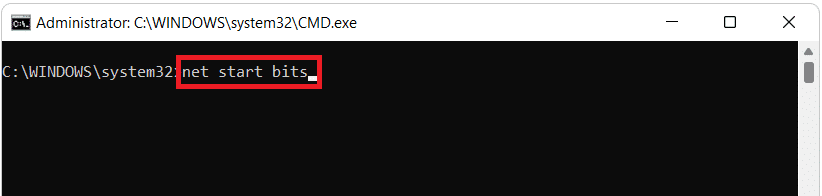

нет старт цриптСвц(net start cryptSvc)

Такође прочитајте: (Also Read:)Како променити ДНС сервер на Виндовс 11( How to Change DNS Server on Windows 11)
Метод 5: Ресетујте рачунар(Method 5: Reset PC)
Увек можете ресетовати Виндовс(Windows) ако ништа друго не ради. Ово би, међутим, требало да буде ваше последње решење. Када ресетујете Виндовс(Windows) , имате опцију да сачувате своје податке, али да избришете све остало, укључујући апликације и подешавања. Алтернативно, можете све избрисати и поново инсталирати Виндовс(Windows) . Ево како да поправите проблем на који се појавила грешка у ажурирању за Виндовс 11(Windows 11) тако што ћете ресетовати рачунар:
1. Притисните истовремено Windows + I keys Подешавања(Settings) .
2. На картици Систем(System ) , померите се надоле и кликните на Опоравак(Recovery) , као што је приказано.

3. У оквиру Опције опоравка(Recovery options) кликните на опцију Ресет ПЦ .(Reset PC )

4. У прозору Ресет тхис ПЦ(Reset this PC window) , кликните на опцију Остави моје датотеке приказане означене.(Keep my files option shown highlighted.)

5. Изаберите(Choose) неку од датих опција на екрану Како бисте желели да поново инсталирате Виндовс :(How would you like to reinstall Windows)
- Преузимање у облаку(Cloud download)
- Локална поновна инсталација(Local reinstall)
Напомена: Преузимање у (Note:) облаку(Cloud) захтева активну интернет везу, али је поузданије од поновне локалне инсталације јер постоји могућност оштећења локалних датотека.

6. На екрану Додатна подешавања(Additional settings) , можете кликнути на Промени подешавања(Change settings) да промените претходно направљене изборе.

7. На крају, кликните на Ресет(Reset) као што је приказано.

Напомена:(Note:) Током процеса ресетовања(Reset) , рачунар се може поново покренути неколико пута. Ово је нормално понашање приказано током овог процеса и може потрајати сатима да се овај процес заврши јер зависи од рачунара и подешавања које одаберете.
Препоручено:(Recommended:)
- Како искључити лепљиве тастере у оперативном систему Виндовс 11(How to Turn Off Sticky Keys in Windows 11)
- Како повећати брзину интернета у оперативном систему Виндовс 11(How to Increase Internet Speed in Windows 11)
- Како ажурирати апликације на Виндовс 11(How to Update Apps on Windows 11)
- Како покренути Виндовс 11 у безбедном режиму(How to Boot Windows 11 in Safe Mode)
Надамо се да вам је овај чланак био занимљив и користан о томе како да поправите грешку при ажурирању оперативног система Виндовс 11(how to fix Windows 11 update error encountered) . Оставите своје предлоге и упите у одељку за коментаре испод.
Related posts
Поправите шифру грешке Виндовс Упдате 0к80072ефе
Како да поправите грешку Виндовс Упдате 80072ее2
Поправи грешку Виндовс Упдате 0к80070020
Поправи грешку Виндовс Упдате 0к800704ц7
Поправи грешку Виндовс Упдате 0к80246002
Поправи грешку Виндовс Упдате 0к8007007е
6 начина да поправите Стеам грешку у трансакцији на чекању
Поправите шифру грешке Виндовс продавнице 0к803Ф8001
Поправи грешку Виндовс Упдате 80246008
Поправи Омегле грешку при повезивању са сервером (2022)
Поправите грешку инсталације Виндовс Упдате 0к8007012а
Поправи грешку ажурирања за Виндовс 11 0к800ф0988
Поправи Немогућност инсталације мрежног адаптера код грешке 28
Поправи грешку Виндовс Упдате 0кц8000222
Поправи грешку ажурирања за Виндовс 10 0к80070422
Како да поправите грешку одбијеног приступа Гоогле диску
Како да поправите грешку апликације 523
Како да поправите грешку апликације 0кц0000005
Поправи грешку при аутентификацији мрежног пролаза У-Версе модема
Поправи грешку Виндовс Упдате 80070103
